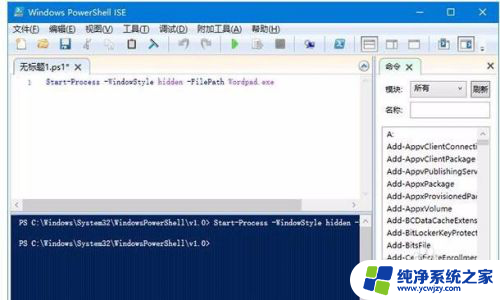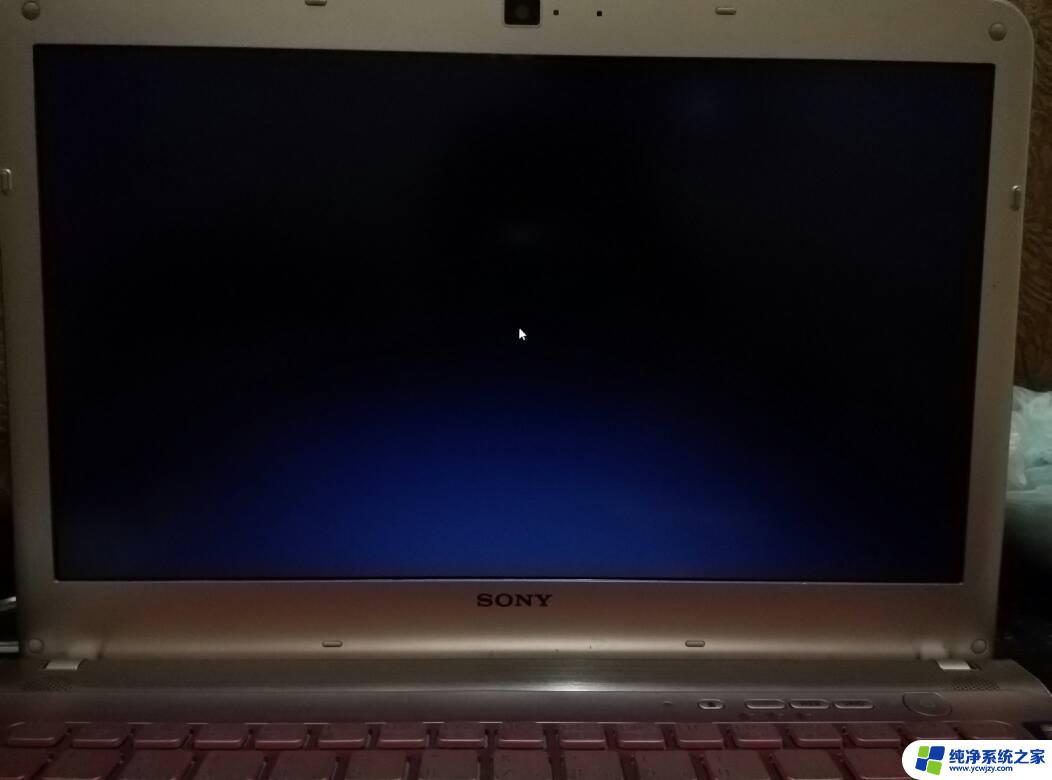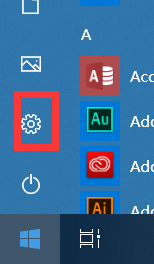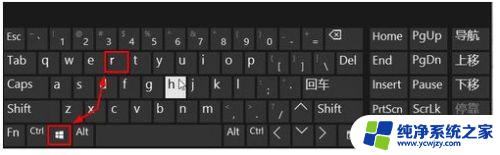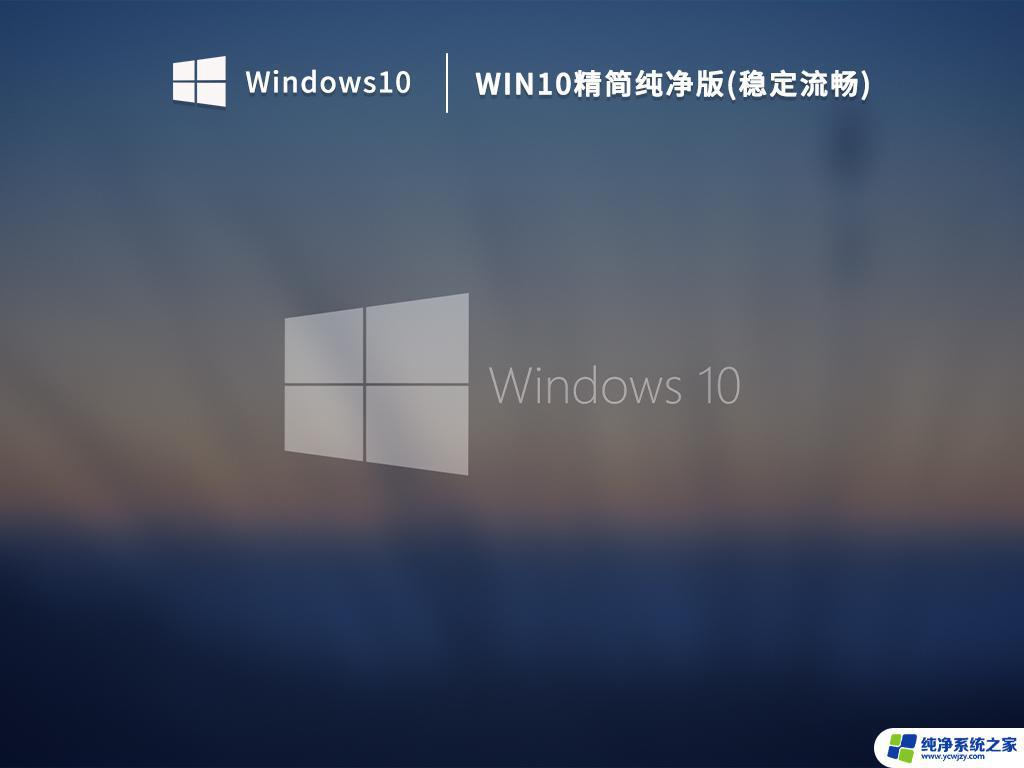win10怎么让电脑黑屏但保持运行
更新时间:2024-05-06 08:50:31作者:yang
在使用电脑的过程中,有时候我们希望让电脑保持运行但是屏幕却黑屏,这种需求可能是为了节省电源或者保护屏幕等原因,如何在Windows 10系统下实现让电脑保持运行但是屏幕黑屏的操作呢?下面我们来看看具体的方法。

方法一:(电脑休眠)
1、首先在键盘上按下“win+i”组合键进入“windows设置”界面,点击选择“系统”;
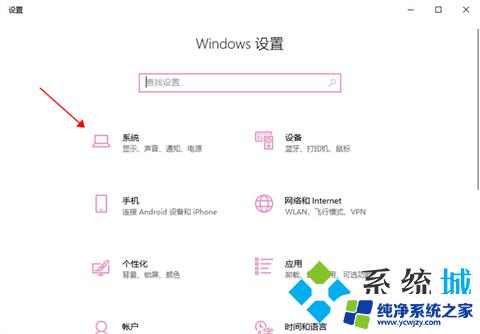
2、进入系统界面后,在左侧的菜单栏点击选择“电源和睡眠”;
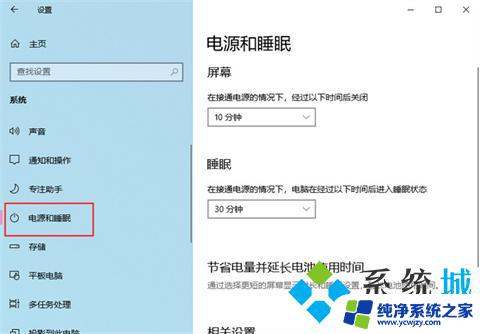
3、这时会在右侧看见“睡眠”,点击下拉箭头;
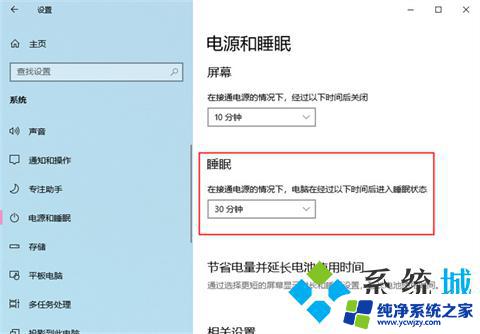
4、我们可以随意选择一个时长,在这期间内不会动电脑。电脑就会进入睡眠模式,变成黑屏。
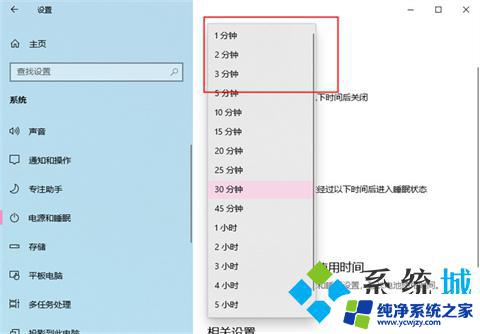
方法二:(屏幕关闭)
1、右键点击桌面空白处,点击显示设置;
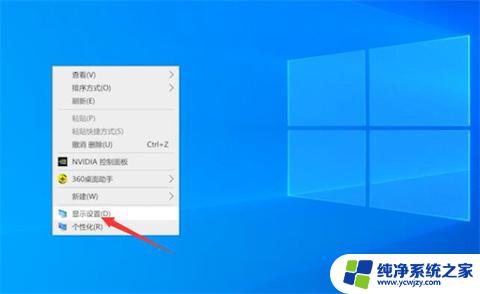
2、进入电源和睡眠页面,展开自动关闭屏幕时间选项。自行设置锁屏时间即可。
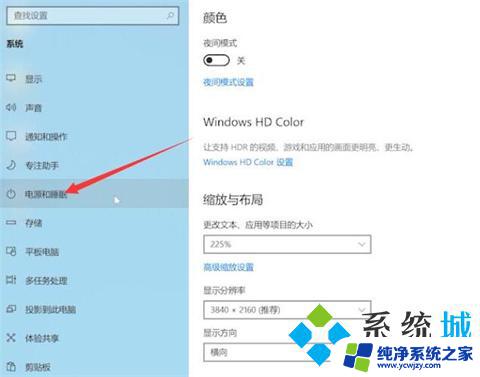
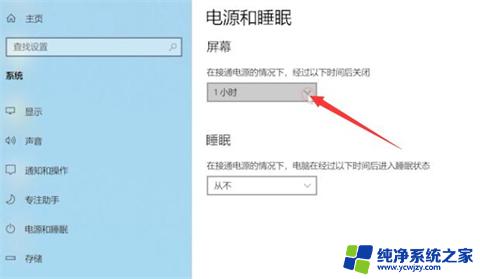
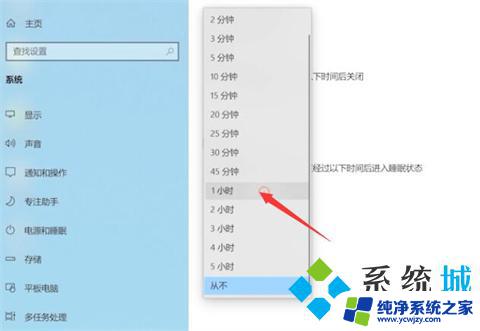
方法一:(电脑休眠)
方法二:(屏幕关闭)
以上就是win10如何让电脑黑屏但保持运行的全部内容,如果遇到这种情况,可以尝试按照以上方法来解决,希望对大家有所帮助。